小编教你windows10的映像文件还原系统
- 分类:win10 发布时间: 2017年08月21日 12:02:29
有很多小伙伴在备份win10后,不知道该如何去利用映像文件去还原,针对这一现象,小编给大家带来映像文件如何还原windows10系统的操作,该如何还原windows10系统的操作是小编实验多次后得出的方法,下面是图文教程,一起来。
怎样使用映像文件还原win10?相信很多人都想知道,映像文件还原win10的操作是小编给大家带来的解决该问题的方法。下面就跟随小编一起就怎样使用映像文件还原win10的图文教程一起操作吧。
windows10映像还原方法
首先,点击恢复窗口,然后立即重启
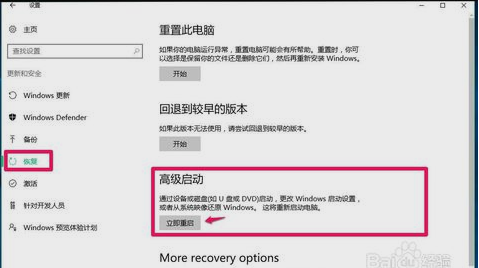
映像文件如何还原windows10系统(图1)
系统重启后点击疑难解答

映像文件如何还原windows10系统(图2)
点击高级选项
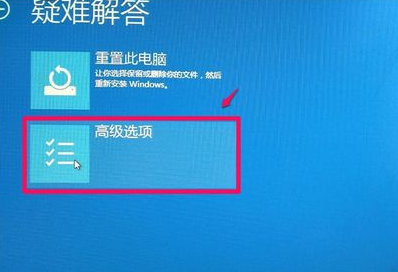
映像文件如何还原windows10系统(图3)
系统映像恢复
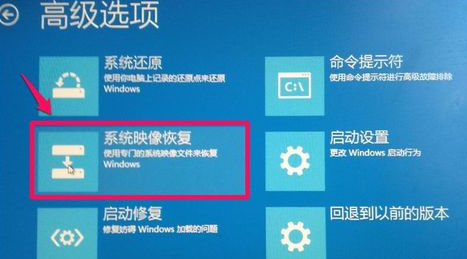
映像文件如何还原windows10系统(图4)
在General UDisk 5.00处,按回车。
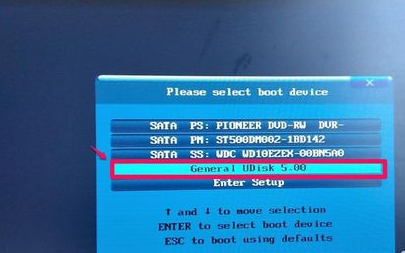
映像文件如何还原windows10系统(图5)
打开系统恢复窗口,点击周XX。
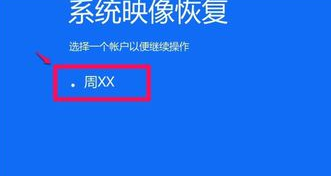
映像文件如何还原windows10系统(图6)
输入帐户,登录密码

映像文件如何还原windows10系统(图7)
校对完毕后,点击下一步。
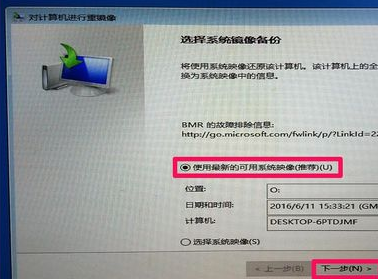
映像文件如何还原windows10系统(图8)
点击完成
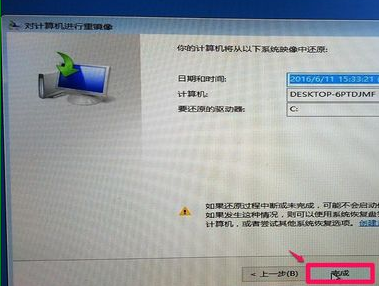
映像文件如何还原windows10系统(图9)
点击:是,还原
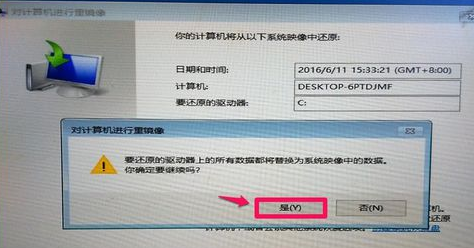
映像文件如何还原windows10系统(图10)
等待还原加载完毕后,按完成。
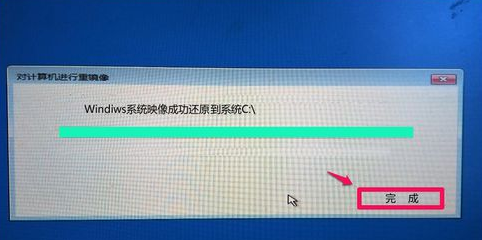
映像文件如何还原windows10系统(图11)
电脑重启进入系统桌面,系统还原操作完成。
以上就是我们系统还原操作。
猜您喜欢
- windows10dns配置错误网页打不开怎么..2022/02/28
- wifi连接之后无法上网win10怎么处理..2020/09/18
- 主编教您电脑突然没声音怎么办..2018/12/03
- win10控制面板在哪里打开快捷键..2022/05/21
- 怎么制作启动u盘安装系统win10..2022/03/10
- 跟大家聊聊win10升级win11需要付费么..2021/07/26
相关推荐
- win10补丁,详细教您如何卸载Win10上已.. 2018-08-21
- win10自动更新怎么关闭的步骤教程.. 2021-07-15
- 如何进行win10系统下载 2020-11-02
- 小编教你win10专业版怎么激活.. 2017-08-18
- 解答win10无网络访问权限怎么解决.. 2019-01-18
- 机械革命笔记本bios设置硬盘模式方法.. 2016-10-26



